monday.com کے ایڈمن کے طور پر، آپ پر بہت سی ذمہ داریاں ہیں۔ آپ کو اپنی ٹیم اور دیگر صارفین کا نظم کرنے کے ساتھ ساتھ اکاؤنٹ کی سیکیورٹی، بلنگ، اور دیگر معاملات کی مکمل میزبانی کرنے کی ضرورت ہے۔ لیکن اگر monday.com آپ کی ضروریات کے مطابق نہیں ہے، تو کیا آپ جانتے ہیں کہ اپنا اکاؤنٹ کیسے حذف کرنا ہے؟

اس مضمون میں، ہم مختلف آلات پر پیر کے ساتھ اکاؤنٹ کو حذف کرنے کے ساتھ ساتھ ریفنڈز اور ڈیٹا برقرار رکھنے کے بارے میں کچھ مفید معلومات فراہم کرنے کے بارے میں بات کریں گے۔
پی سی پر اکاؤنٹ کو کیسے حذف کریں۔
براہ کرم نوٹ کریں کہ صرف منتظم ہی اکاؤنٹ کو حذف کر سکتا ہے۔ آپ کی ٹیم کے اراکین ایسا نہیں کر سکیں گے۔ خوش قسمتی سے، یہ نسبتا آسانی سے پورا کیا جا سکتا ہے. پی سی پر اکاؤنٹ حذف کرنے کے لیے، درج ذیل مراحل پر عمل کریں:
- اپنے monday.com اکاؤنٹ میں لاگ ان کریں۔ یہاں
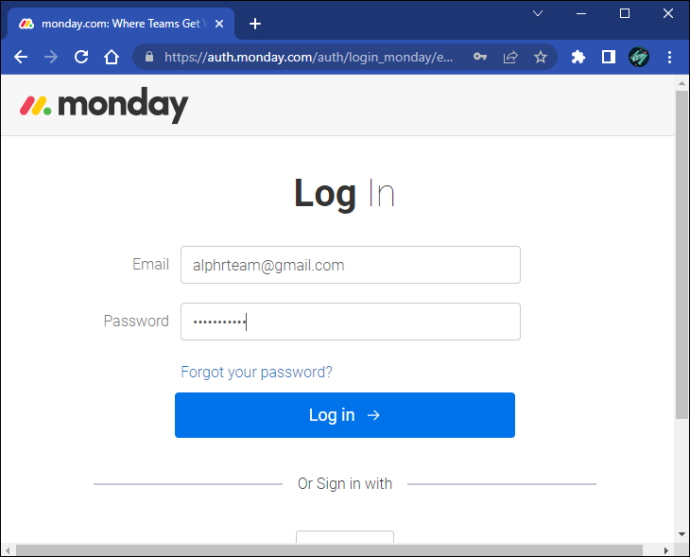
- اپنی پروفائل تصویر پر کلک کریں۔
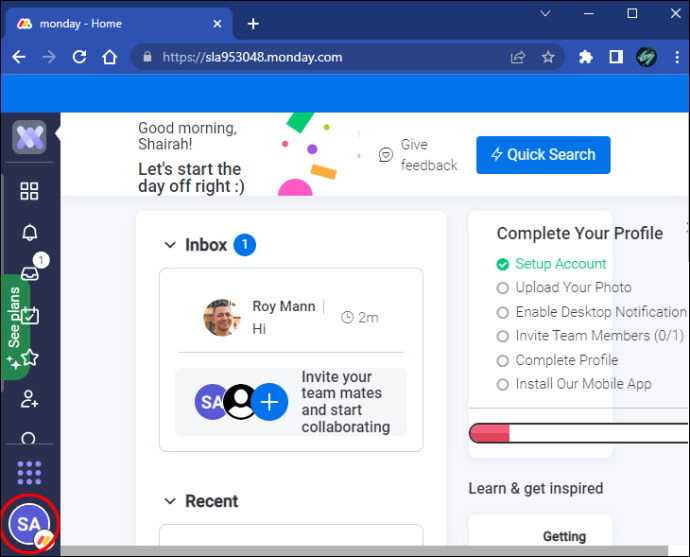
- اسکرین کے بائیں جانب مینو سے 'ایڈمن' کا انتخاب کریں۔
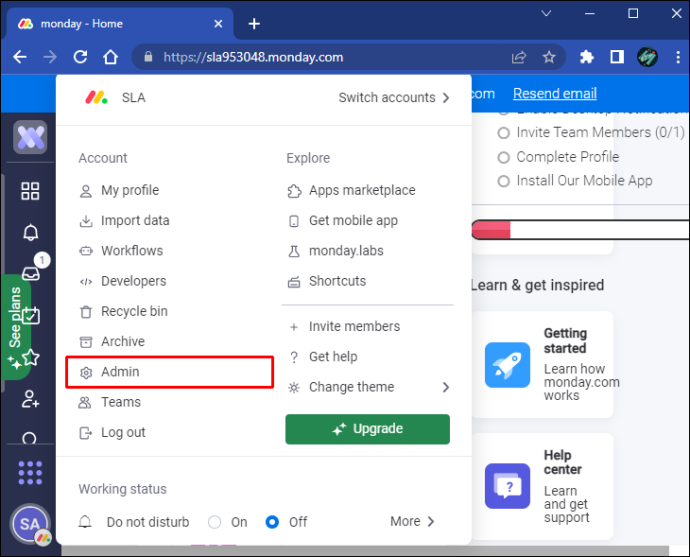
- مینو سے، 'بلنگ' کو منتخب کریں۔
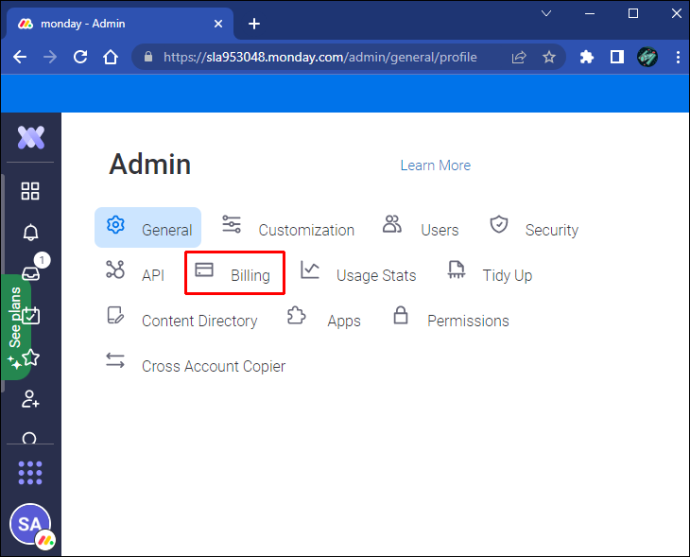
- اسکرین کے نیچے دائیں جانب واقع 'میرا اکاؤنٹ منسوخ کریں' پر ٹیپ کریں۔
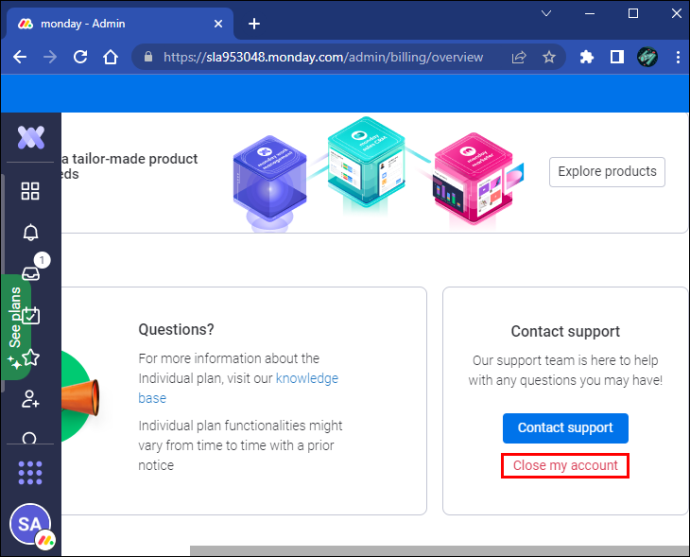
- پاپ اپ ونڈو سے اپنا اکاؤنٹ منسوخ کرنے کی وجہ منتخب کریں۔
- 'اکاؤنٹ منسوخ کریں' پر کلک کریں۔
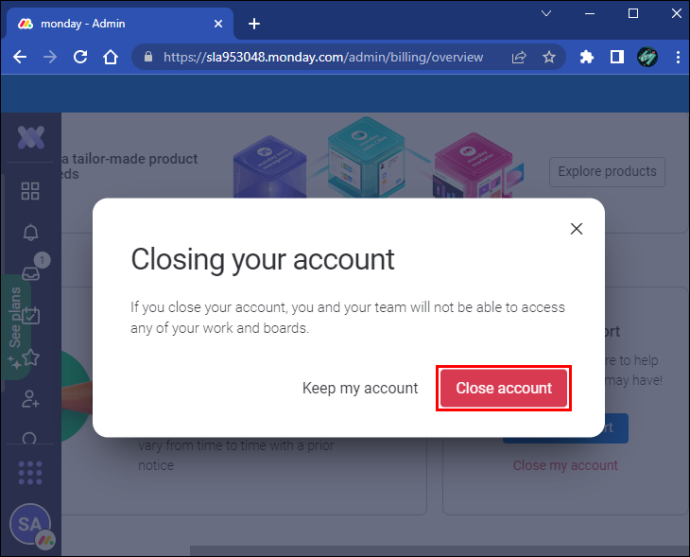
- اب آپ کو اپنا اکاؤنٹ 14، 30، 60، یا 90 دنوں کے لیے منجمد کرنے کا اختیار دیا جائے گا۔ اگر آپ اب بھی منسوخ کرنا چاہتے ہیں، تو 'ابھی بھی منسوخ کرنا چاہتے ہیں' کو منتخب کریں۔
- اپنا اکاؤنٹ حذف کرنے کے لیے، 'منسوخ پلان کی تجدید' کو دبائیں۔
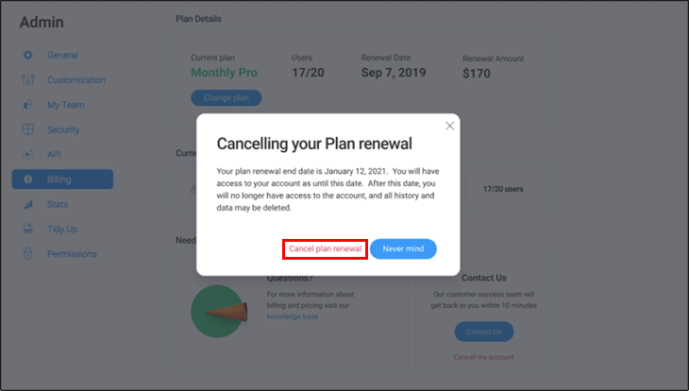
اب آپ نے اپنے PC پر اپنا monday.com اکاؤنٹ کامیابی کے ساتھ حذف کر دیا ہے۔
میک پر اکاؤنٹ کو کیسے حذف کریں۔
اپنا پیر کا اکاؤنٹ حذف کرنے کے لیے آپ کو ایڈمن بننے کی ضرورت ہوگی۔ آپ کی ٹیم کے اراکین ایسا نہیں کر سکیں گے۔ میک پر اکاؤنٹ حذف کرنے کے لیے، درج ذیل کام کریں:
- اپنے monday.com اکاؤنٹ میں لاگ ان کریں۔ یہاں
- اپنی پروفائل تصویر پر ٹیپ کریں۔
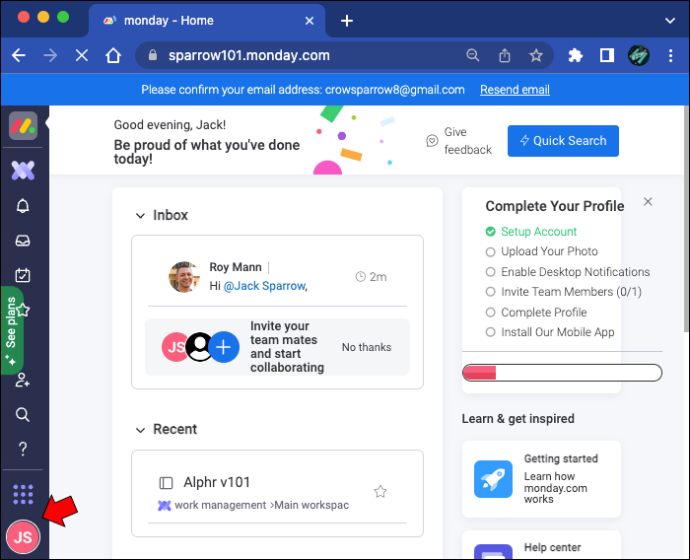
- مینو سے، 'ایڈمن' کو منتخب کریں۔
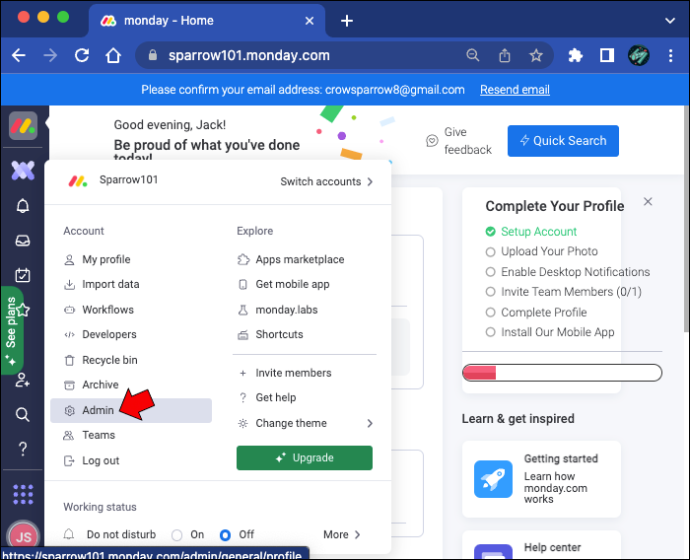
- اسکرین کے بائیں جانب مینو سے 'بلنگ' کو منتخب کریں۔
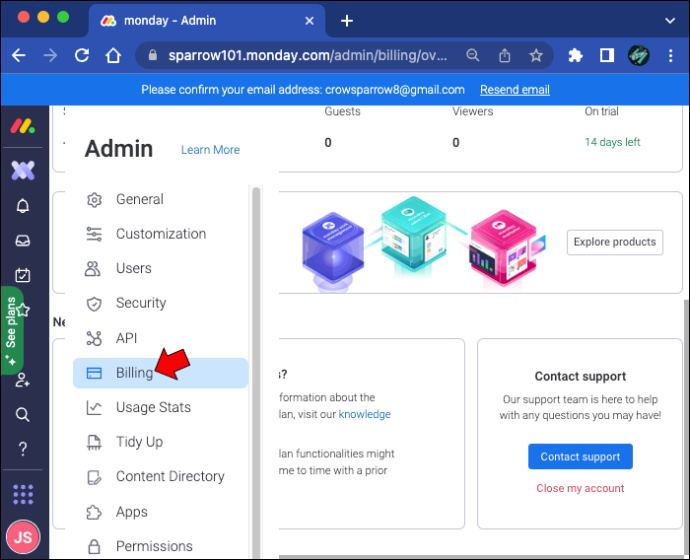
- اسکرین کے نیچے دائیں جانب واقع 'میرا اکاؤنٹ بند کریں' پر ٹیپ کریں۔
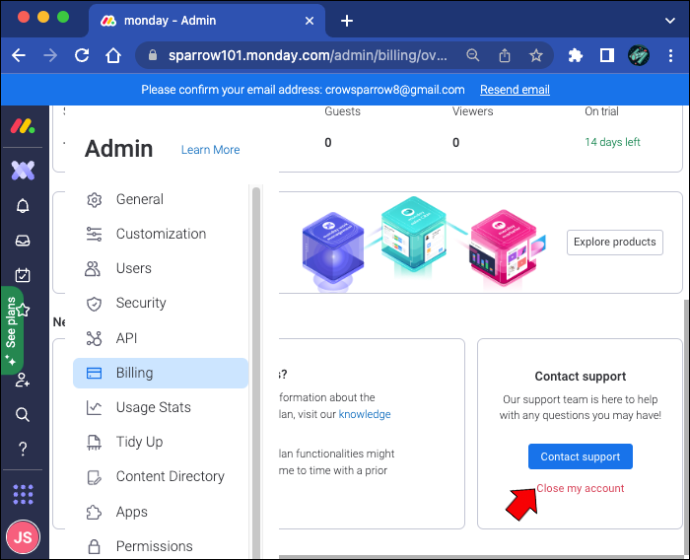
- پاپ اپ ونڈو سے، اپنا اکاؤنٹ منسوخ کرنے کی وجہ منتخب کریں۔
- 'اکاؤنٹ بند کریں' پر کلک کریں۔
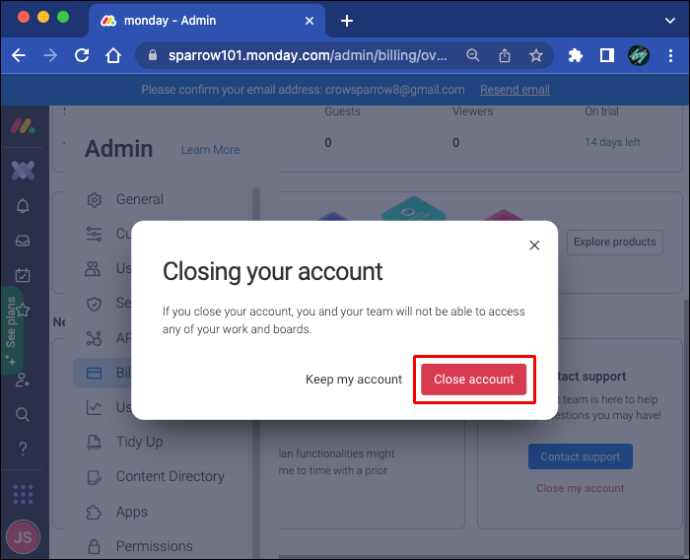
- اب آپ کو اپنا اکاؤنٹ 14، 30، 60، یا 90 دنوں کے لیے منجمد کرنے کا اختیار دیا جائے گا۔ اگر آپ اب بھی منسوخ کرنا چاہتے ہیں، تو 'ابھی بھی منسوخ کرنا چاہتے ہیں' کو منتخب کریں۔
- اپنا اکاؤنٹ حذف کرنے کے لیے، 'منسوخ پلان کی تجدید' کو دبائیں۔
آپ کا پیر کا اکاؤنٹ اب حذف کر دیا گیا ہے۔
آئی فون پر اکاؤنٹ کو کیسے حذف کریں۔
آئی فون پر اپنا پیر کا اکاؤنٹ حذف کرنا منتظم کے ذریعے کرنا چاہیے۔ ٹیم کے اراکین کو ایسا کرنے کی رسائی نہیں ہے۔ آئی فون پر اکاؤنٹ حذف کرنے کے لیے، ذیل میں بیان کردہ طریقہ استعمال کریں:
- اپنے monday.com اکاؤنٹ میں لاگ ان کریں۔ یہاں
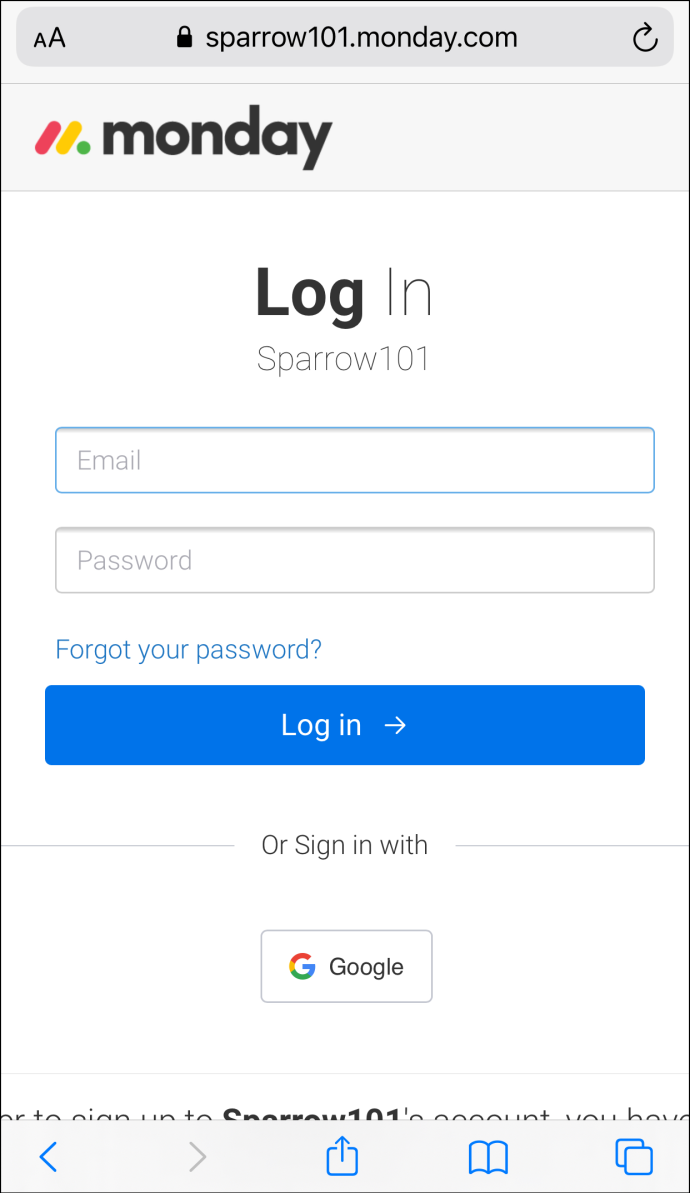
- اپنی پروفائل تصویر پر کلک کریں۔
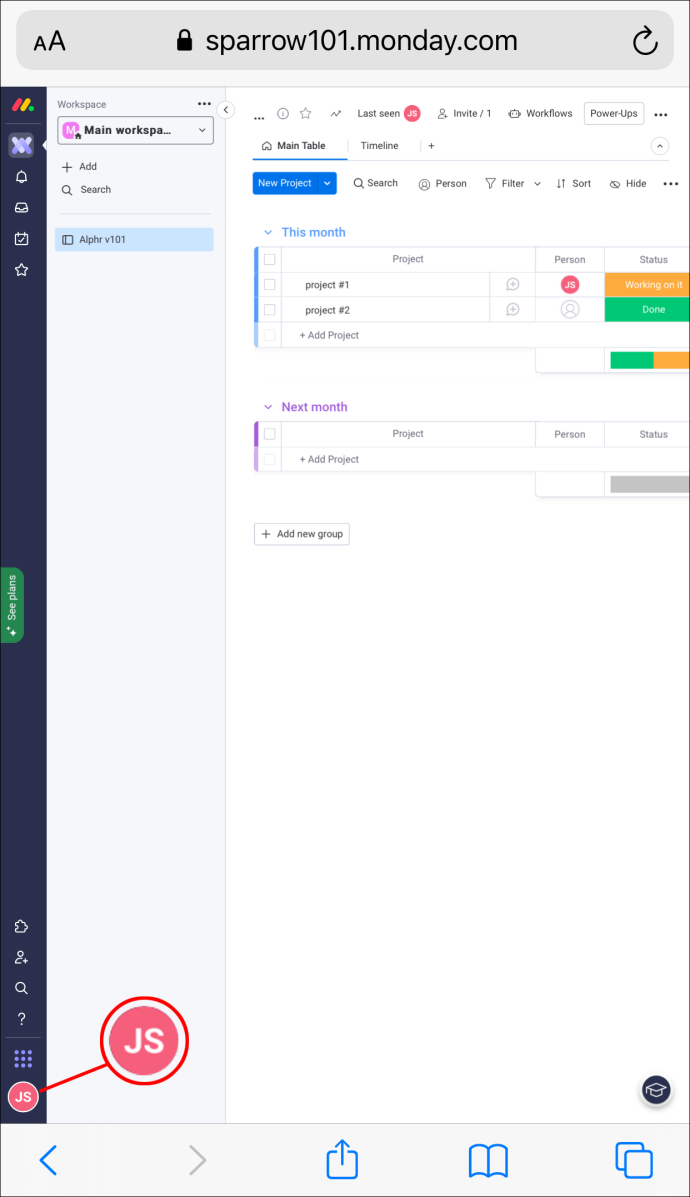
- اسکرین کے بائیں جانب مینو سے 'ایڈمن' پر جائیں۔
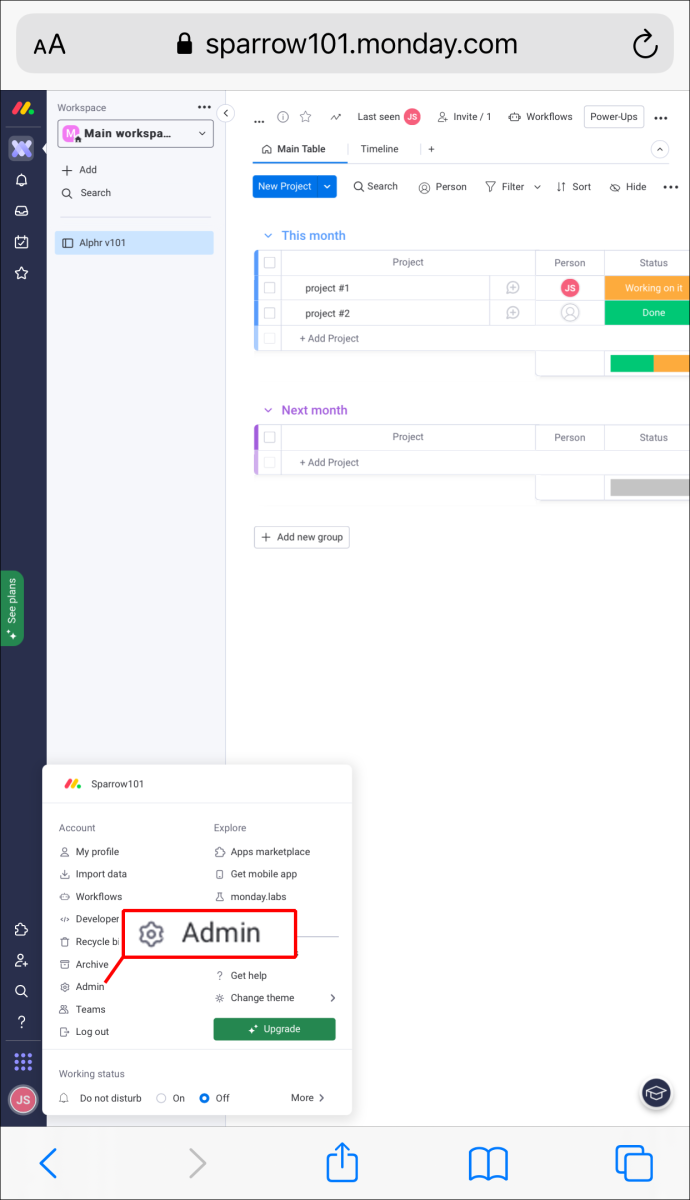
- مینو سے، 'بلنگ' کو منتخب کریں۔
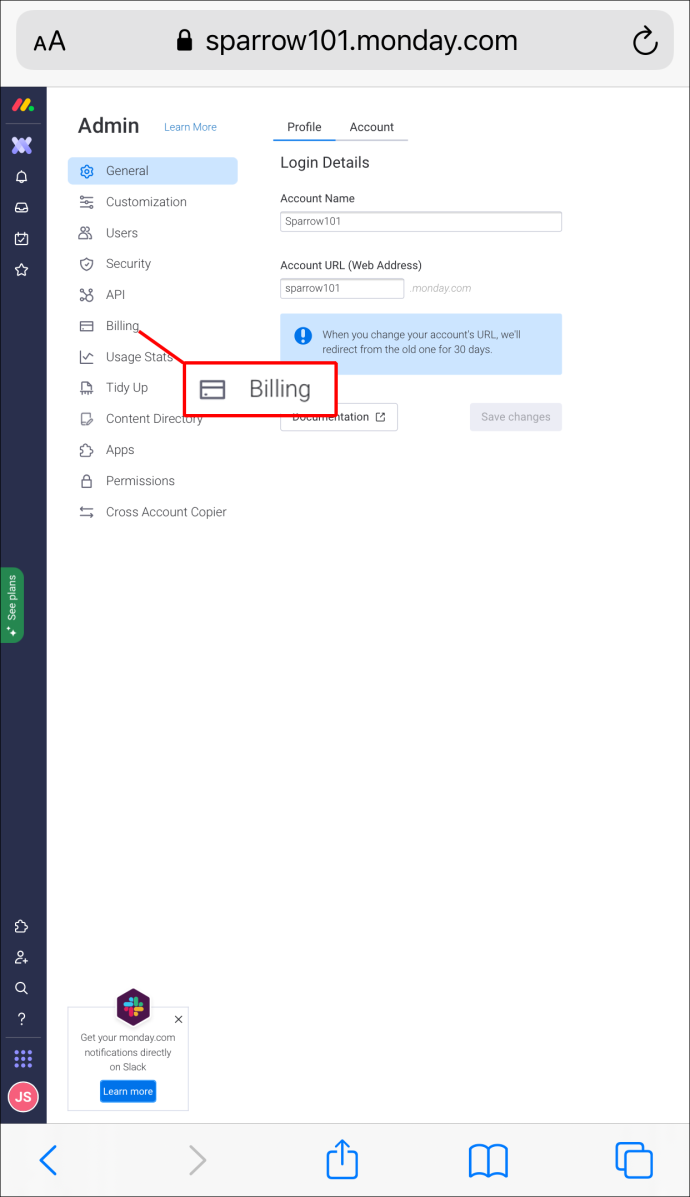
- اسکرین کے نیچے دائیں جانب واقع 'میرا اکاؤنٹ بند کریں' پر ٹیپ کریں۔
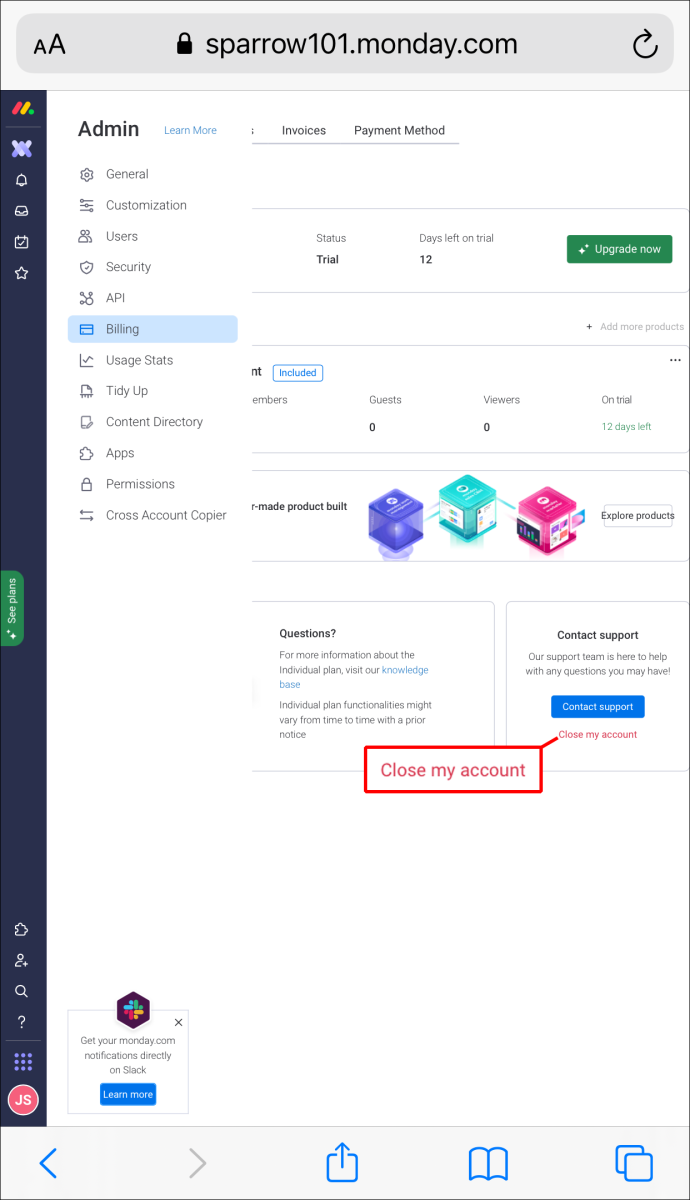
- پاپ اپ ونڈو سے، اپنا اکاؤنٹ منسوخ کرنے کی وجہ منتخب کریں۔
- اگلا 'اکاؤنٹ بند کریں' کو منتخب کریں۔
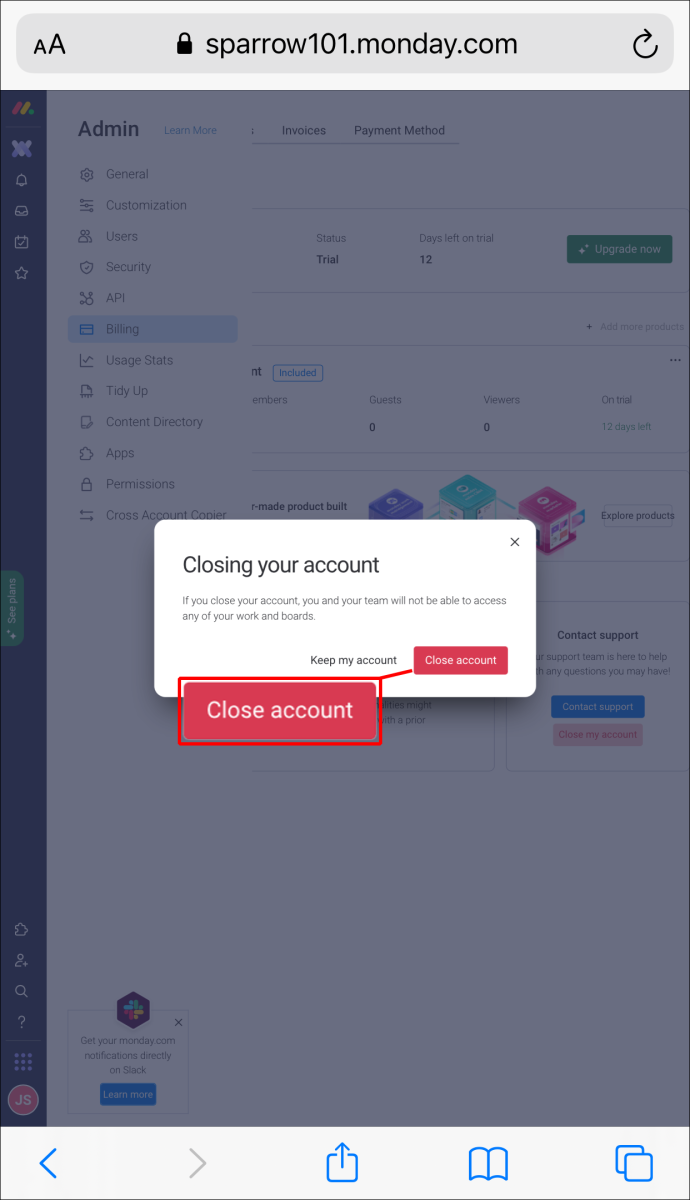
- اب آپ کو اپنا اکاؤنٹ 14، 30، 60، یا 90 دنوں کے لیے منجمد کرنے کا اختیار دیا جائے گا۔ اگر آپ اب بھی منسوخ کرنا چاہتے ہیں، تو 'ابھی بھی منسوخ کرنا چاہتے ہیں' کو منتخب کریں۔
- اپنا اکاؤنٹ حذف کرنے کے لیے، 'منسوخ پلان کی تجدید' کو دبائیں۔
اینڈرائیڈ پر اکاؤنٹ کیسے ڈیلیٹ کریں۔
اکاؤنٹ ڈیلیٹ کرنے کے لیے پیر کے اکاؤنٹ کا ایڈمن ہونا چاہیے۔ آپ کی ٹیم کے اراکین میں ایسا کرنے کی صلاحیت نہیں ہے۔ تاہم، اسے منتظم چند آسان مراحل میں پورا کر سکتے ہیں۔
بغیر کسی رکھے ہوئے لین سرور کی میزبانی کیسے کریں
- اپنے monday.com اکاؤنٹ میں لاگ ان کریں۔ یہاں
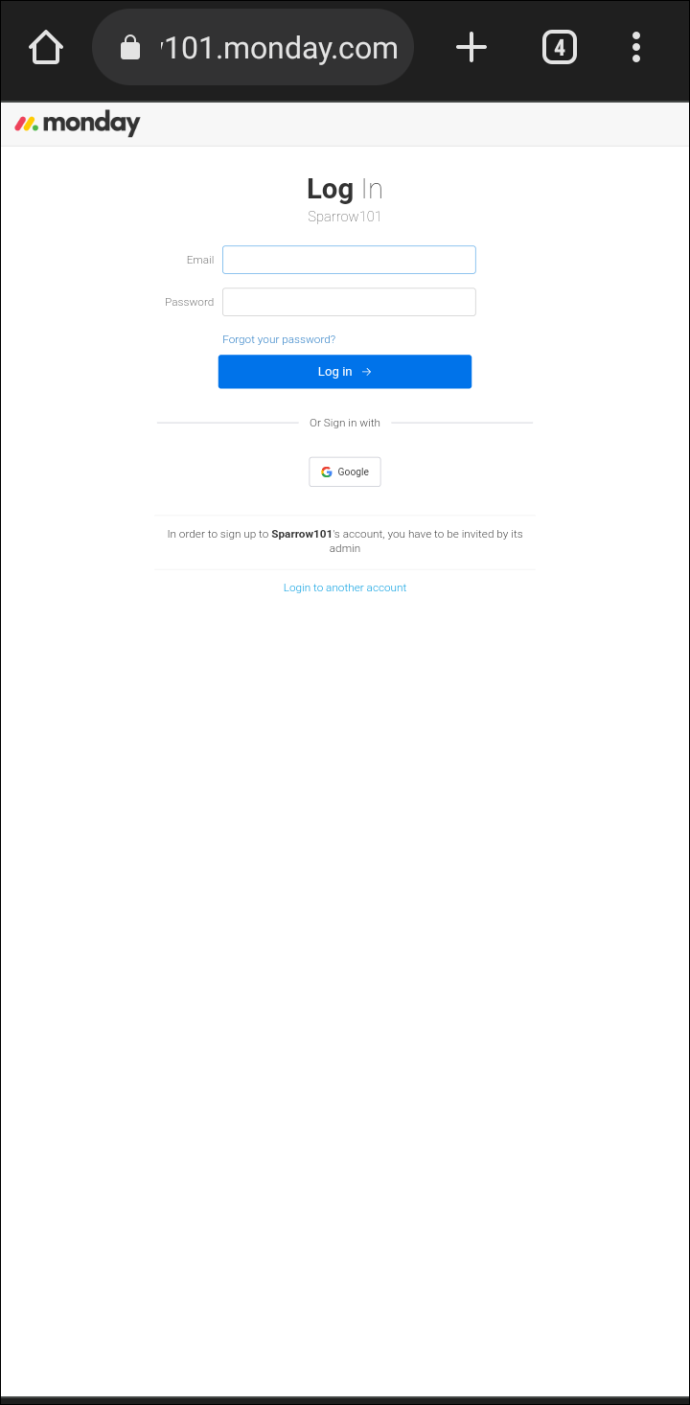
- اپنی پروفائل تصویر پر دبائیں۔
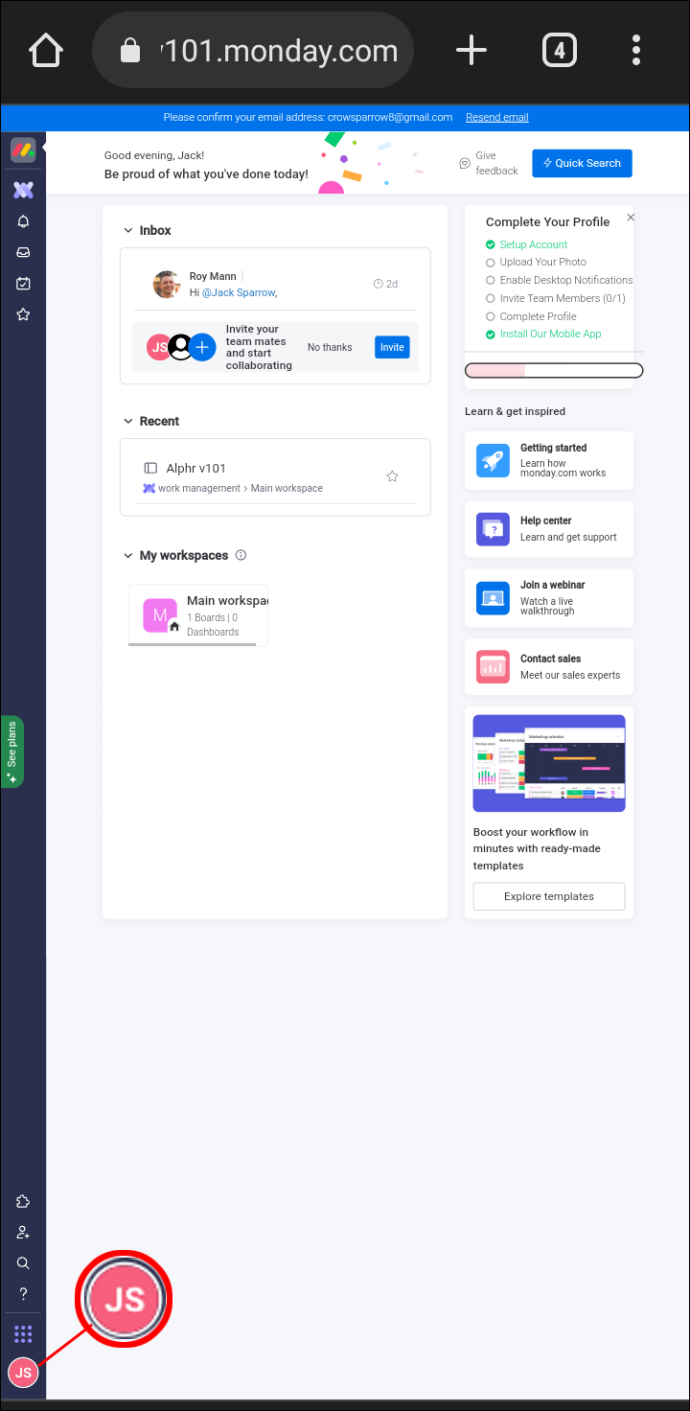
- اسکرین کے بائیں جانب مینو سے 'ایڈمن' کا انتخاب کریں۔
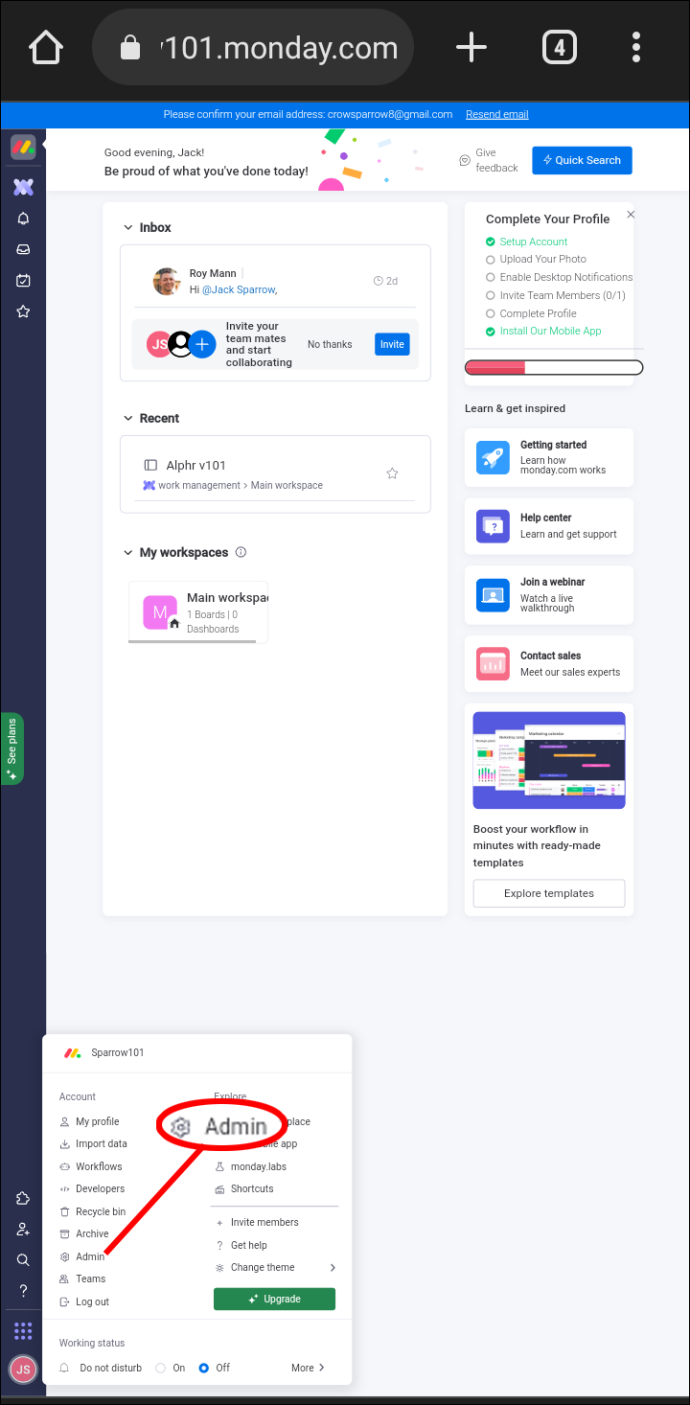
- مینو سے، 'بلنگ' کو منتخب کریں۔
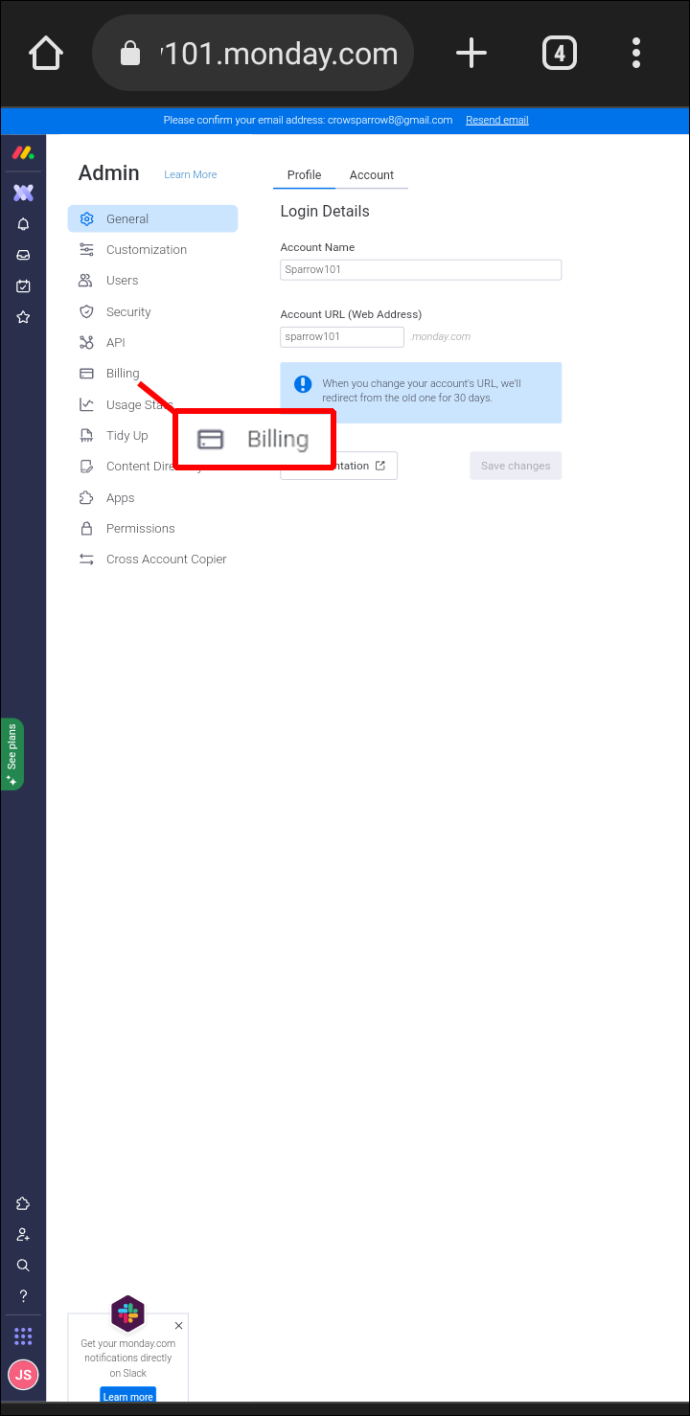
- اسکرین کے نیچے دائیں جانب واقع 'میرا اکاؤنٹ بند کریں' پر ٹیپ کریں۔
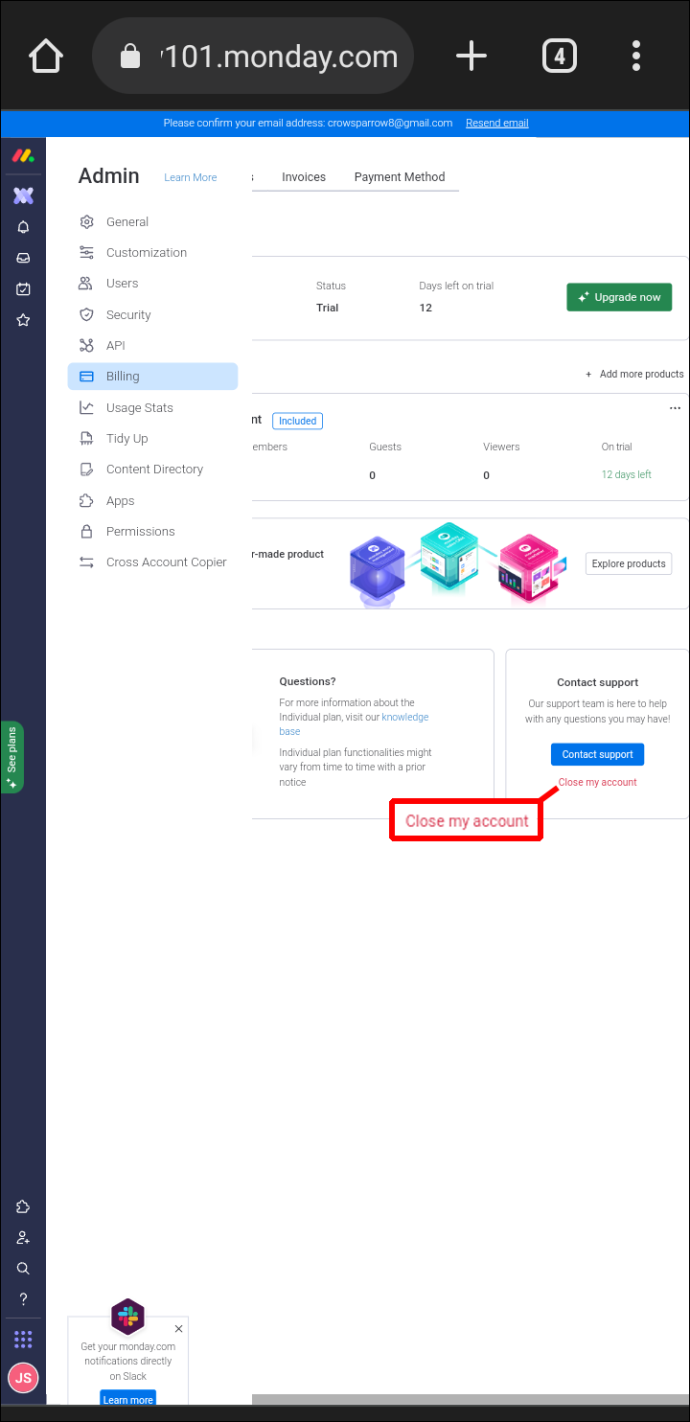
- پاپ اپ ونڈو سے، اپنا اکاؤنٹ منسوخ کرنے کی وجہ منتخب کریں۔
- 'اکاؤنٹ بند کریں' پر کلک کریں۔
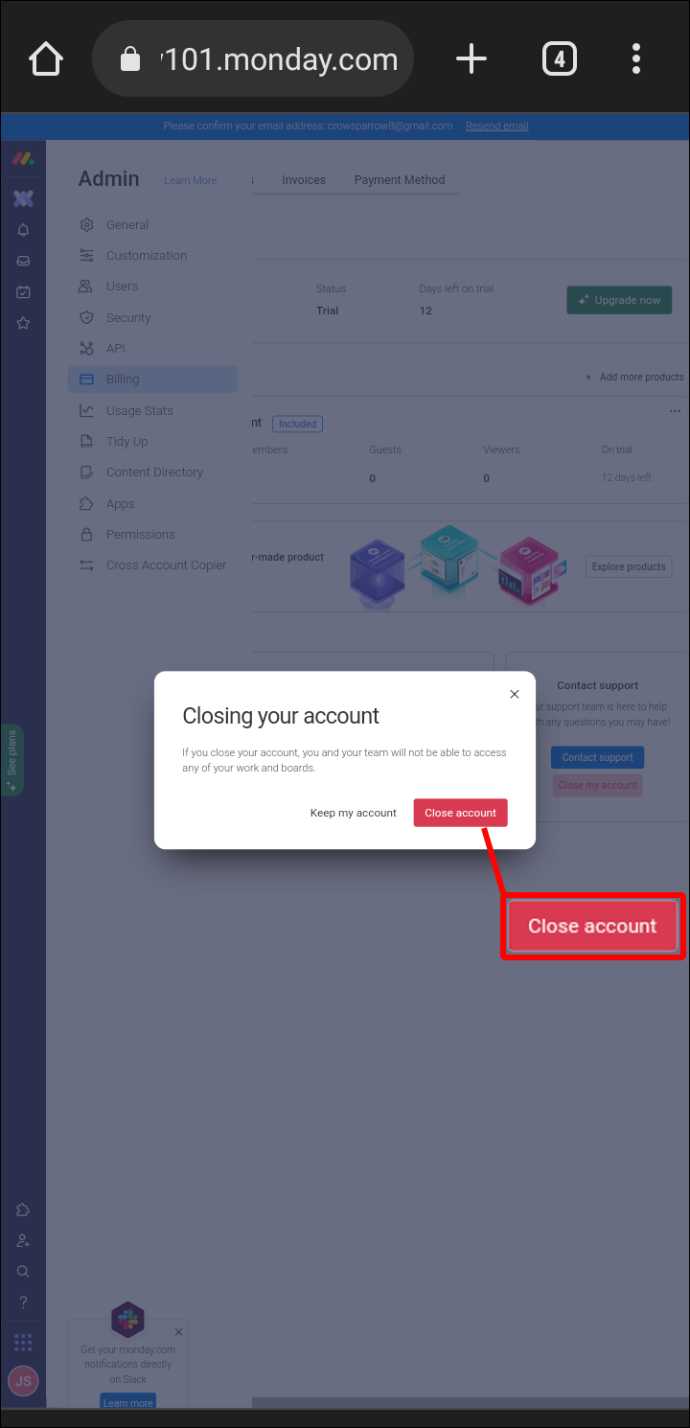
- اب آپ کو اپنا اکاؤنٹ 14، 30، 60، یا 90 دنوں کے لیے منجمد کرنے کا اختیار دیا جائے گا۔ اگر آپ اب بھی منسوخ کرنا چاہتے ہیں، تو 'ابھی بھی منسوخ کرنا چاہتے ہیں' کو منتخب کریں۔
- اپنا اکاؤنٹ حذف کرنے کے لیے، 'منسوخ پلان کی تجدید' کو دبائیں۔
اضافی سوالات
جب میں اپنا اکاؤنٹ حذف کرتا ہوں تو میرے ڈیٹا کا کیا ہوتا ہے؟
گوگل فونٹ کیسے ڈاؤن لوڈ کریں
آپ کا اکاؤنٹ حذف ہونے کے بعد، monday.com آپ کا ڈیٹا برقرار رکھے گا اور اگر آپ مستقبل میں اپنا اکاؤنٹ دوبارہ کھولنے کا فیصلہ کرتے ہیں تو یہ دستیاب رہے گا۔ تاہم، monday.com کسی بھی وقت آپ کا ڈیٹا حذف کر سکتا ہے، اس لیے اس بات کی ضمانت نہیں ہے کہ آپ کا ڈیٹا محفوظ ہو جائے گا۔
میں اپنا اکاؤنٹ منسوخ کرنا چاہتا ہوں لیکن اپنا ڈیٹا کھونا نہیں چاہتا۔ کیا اسے بچانے کا کوئی طریقہ ہے؟
ہاں، آپ اپنے ڈیٹا کو زپ فائل میں ایکسپورٹ کر کے محفوظ کر سکتے ہیں۔ ایسا کرنے کے لیے، ان ہدایات پر عمل کریں۔
1. اپنی پروفائل تصویر پر کلک کریں اور 'ایڈمن' کو منتخب کریں۔
2. دائیں طرف والے مینو سے 'جنرل' کو منتخب کریں اور اسکرین کے اوپری حصے میں 'اکاؤنٹ' ٹیب کو تھپتھپائیں۔
3. اسکرین کے نیچے، 'برآمد' بٹن کو تھپتھپائیں۔
4. اس بٹن کو دبانے کے بعد، آپ کو ایک پیغام ملے گا کہ ایکسپورٹ جاری ہے۔
5. جب آپ کا ڈیٹا اکٹھا ہو جائے گا، آپ کو ڈاؤن لوڈ لنک کے ساتھ ایک ای میل موصول ہوگا۔
براہ کرم نوٹ کریں کہ آپ کے پاس کتنا ڈیٹا ہے اس پر منحصر ہے، برآمد کے عمل میں کئی گھنٹے لگ سکتے ہیں۔
میرا اکاؤنٹ منجمد کرنے کا کیا مطلب ہے؟
آپ کے اکاؤنٹ کو منجمد کرنے سے آپ کی سبسکرپشن کا ٹائمر بند ہو جائے گا، لیکن آپ کو اس مدت کے دوران اپنے ڈیٹا تک رسائی حاصل نہیں ہو گی۔ اگر آپ اگلے 14 سے 90 دنوں تک monday.com استعمال نہیں کریں گے تو یہ مفید ہے۔ براہ کرم نوٹ کریں کہ آپ کا اکاؤنٹ منجمد کرنا اسے حذف کرنے جیسا نہیں ہے۔ منجمد کرنے سے محض سبسکرپشن ٹائمر رک جاتا ہے اور یہ آپ کے اکاؤنٹ کو منسوخ کرنے کا متبادل نہیں ہے۔
میرے پاس بامعاوضہ رکنیت ہے لیکن میرا اکاؤنٹ حذف کرنا چاہتا ہوں۔ کیا مجھے رقم کی واپسی ملے گی؟
یہ اس بات پر منحصر ہے کہ آپ نے اپنی سبسکرپشن کے لیے کتنی دیر پہلے ادائیگی کی تھی۔ اگر آپ کی بامعاوضہ سبسکرپشن 30 دن سے بھی کم پہلے شروع ہوئی ہے، تو آپ مناسب رقم کی واپسی کے حقدار ہیں۔ رقم کی واپسی کی درخواست کرنے کی ضرورت نہیں ہے، یہ خود بخود ہو جائے گا جب آپ اپنا اکاؤنٹ حذف کر دیں گے۔ آپ کو تقریباً 7-10 دن بعد اپنے کریڈٹ کارڈ پر ریفنڈ نظر آئے گا۔ ان لوگوں کے لیے جن کا ادا شدہ اکاؤنٹ 30 دن سے زیادہ پرانا ہے، monday.com مناسب رقم کی واپسی کی پیشکش نہیں کرے گا۔ تاہم، آپ کو اپنے اکاؤنٹ تک رسائی حاصل ہو گی جب تک کہ آپ کا بلنگ سائیکل ختم نہیں ہو جاتا۔
میں نے اپنا اکاؤنٹ منسوخ کر دیا ہے۔ کیا مجھے اب بھی monday.com سے ای میلز موصول ہوں گی؟
ونڈوز 10 اسٹارٹ مینو کام نہیں کررہا ہے
ایک بار جب آپ اپنا اکاؤنٹ منسوخ کر دیتے ہیں، تو آپ کو مزید کوئی ای میل موصول نہیں ہونا چاہیے۔ تاہم، اگر کسی وجہ سے کوئی چھپ جاتا ہے اور آپ کو ناپسندیدہ ای میلز موصول ہوتی ہیں، تو آپ آسانی سے ای میل کے نیچے 'ان سبسکرائب' بٹن پر کلک کر سکتے ہیں۔
میرے دوسرے سوالات ہیں۔ میں monday.com سے کیسے رابطہ کر سکتا ہوں؟
اگر آپ کو اپنا اکاؤنٹ منسوخ کرنے کے لیے مزید مدد کی ضرورت ہے، تو آپ درخواست جمع کر کے monday.com سے براہ راست رابطہ کر سکتے ہیں۔ یہاں .
پیر کے اکاؤنٹ کو حذف کرنا ایک ہوا کا جھونکا ہے۔
آپ جو بھی ڈیوائس استعمال کرتے ہیں اس پر اپنا monday.com اکاؤنٹ حذف کرنا فوری اور سیدھا ہے۔ اس بات پر منحصر ہے کہ آپ کے پاس اکاؤنٹ کتنے عرصے سے ہے، آپ مناسب رقم کی واپسی کے بھی حقدار ہو سکتے ہیں۔ اگر آپ بعد میں کسی اکاؤنٹ کو دوبارہ کھولنے کا فیصلہ کرتے ہیں، تو monday.com نے آپ کا ڈیٹا بھی برقرار رکھا ہو گا۔
کیا آپ کو اپنا پیر کا اکاؤنٹ حذف کرنا پڑا؟ کیا آپ نے اس مضمون میں بیان کردہ طریقے استعمال کیے ہیں؟ ہمیں نیچے تبصرے کے سیکشن میں بتائیں۔









